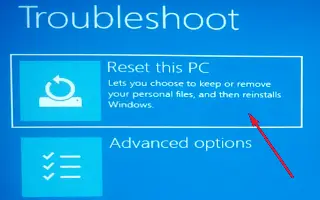Ovaj je članak vodič za postavljanje sa snimkama zaslona koji će vam pomoći kako resetirati i ponovno instalirati svoje računalo sa sustavom Windows 11. Kada Windows 11 ne radi ispravno, možete brzo vratiti svoje računalo na zadane postavke bez gubitka datoteka. Evo kako.
Ako vaše računalo ne radi ispravno, radi sporo ili imate problema s baterijom ili aplikacijama, vraćanje Windowsa 11 na tvorničke postavke može riješiti ove i mnoge druge postojeće probleme.
Značajka “Poništi ovo računalo” u sustavu Windows 11 omogućuje vam brzo resetiranje uređaja uz zadržavanje vaših osobnih datoteka i ponovnu instalaciju OS-a korištenjem lokalno dostupne slike ili preuzimanjem nove slike iz oblaka. Korištenje bilo koje od ovih opcija neće izbrisati datoteke, ali one mogu biti dio problema, stoga uklonite aplikaciju iz procesa i vratite postavke na zadane.
U nastavku, ako imate problema s uređajem ili problema s konfiguracijom aplikacije ili sustava, predstavit ćemo vam kako resetirati i ponovo instalirati svoje računalo sa sustavom Windows 11 pomoću “Reset this PC”. Nastavite se pomicati da provjerite.
Ponovno postavljanje računala sa sustavom Windows 11 uz zadržavanje datoteka lokalnom ponovnom instalacijom
Upotrijebite sljedeći postupak za resetiranje čuvanja datoteka sustava Windows 11 pomoću opcije lokalne ponovne instalacije.
- Otvorite Postavke u sustavu Windows 11 .
- Pritisnite Sustav .
- Kliknite Vrati s desne strane .
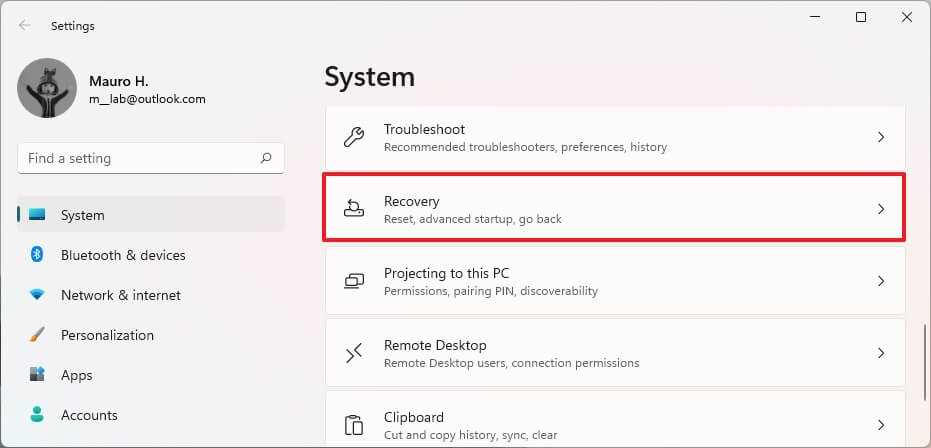
- U postavci “Reset this PC” u odjeljku “Recovery Options” kliknite gumb Reset PC .
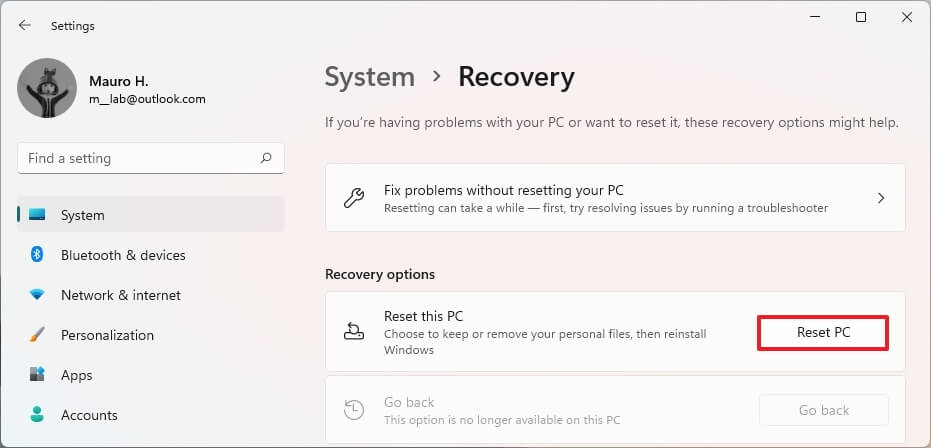
- Pritisnite opciju Zadrži moje datoteke .
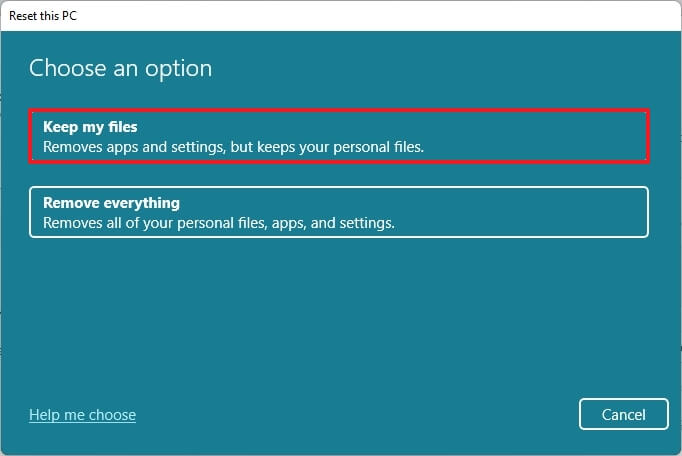
- Ako odaberete opciju Lokalne ponovne instalacije , možete upotrijebiti lokalno dostupnu sliku sustava Windows 11 za resetiranje računala bez gubitka datoteka.
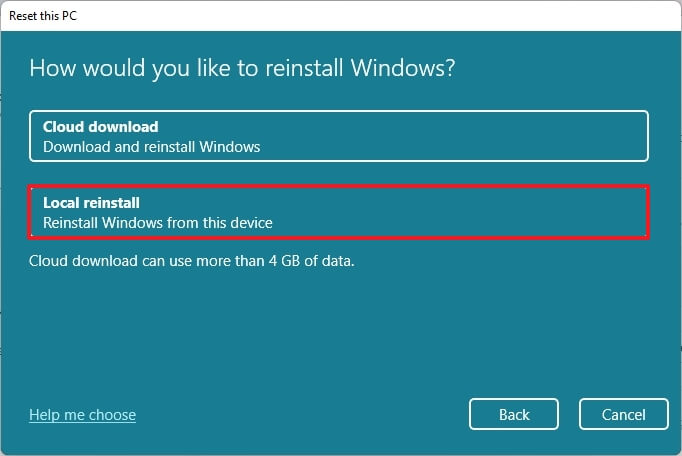
- Pritisnite gumb Dalje .
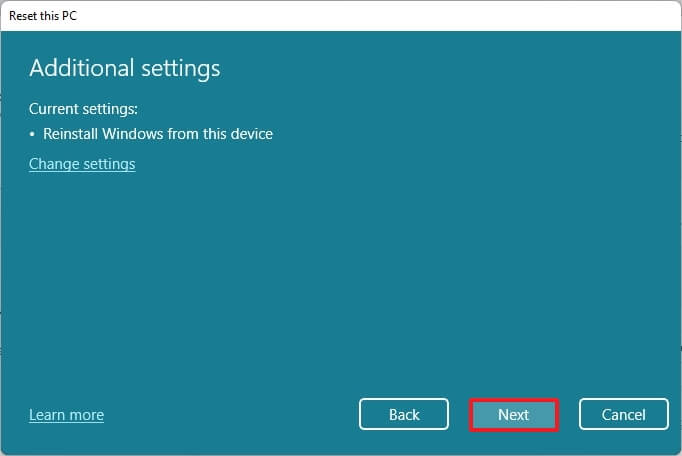
- Pritisnite gumb Reset .
Nakon što obavite postupak, ova će značajka resetirati Windows 11 pomoću lokalno dostupne slike i zadržati sve vaše datoteke. Međutim, ovaj proces će vratiti sve postavke na tvorničke postavke i ukloniti sve aplikacije i programe instalirane u trenutnim postavkama. Proces traje oko 20 minuta.
Resetirajte računalo sa sustavom Windows 11 uz zadržavanje datoteka pomoću preuzimanja u oblaku
Slijedite dolje navedene korake za resetiranje Windows 11 uz zadržavanje datoteka pomoću “Preuzimanja u oblaku”.
- Otvorite Postavke .
- Pritisnite Sustav .
- Kliknite Oporavi s desne strane .
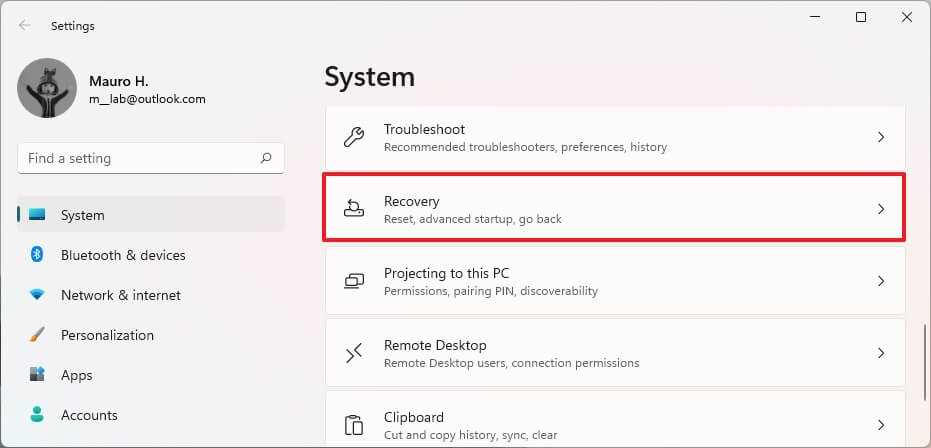
- U postavci “Reset this PC” u odjeljku “Recovery Options” kliknite gumb Reset PC .
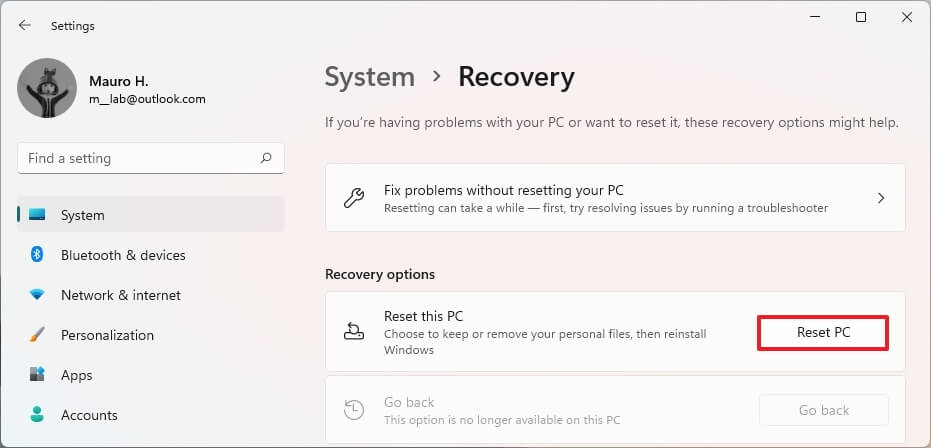
- Kliknite opciju Zadrži moje datoteke .
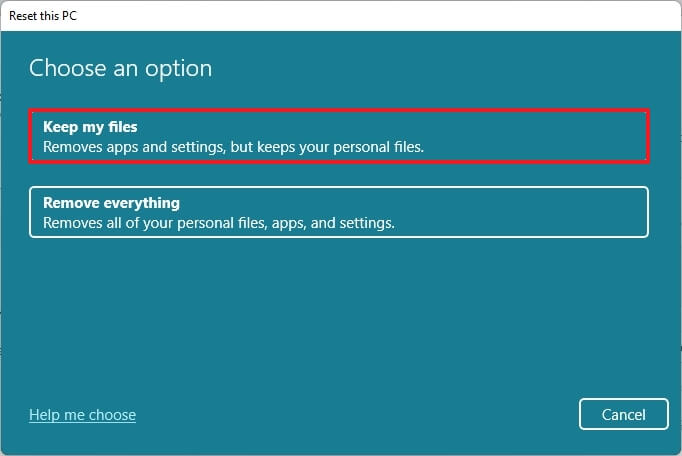
- Odaberite opciju preuzimanja iz oblaka za preuzimanje nove kopije sustava Windows 11 umjesto korištenja lokalno dostupne slike.
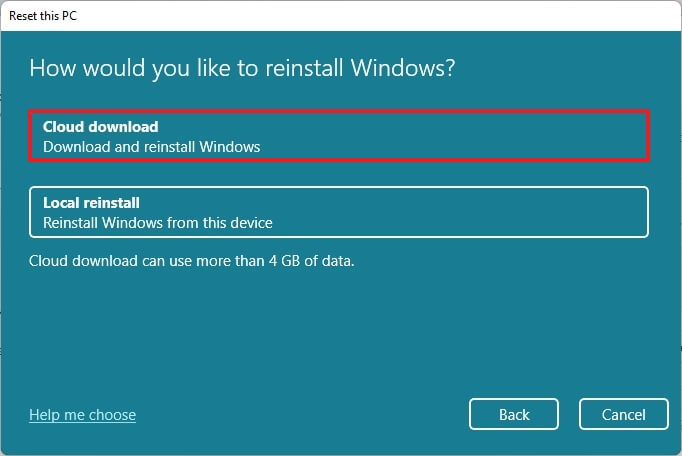
- Pritisnite gumb Dalje .
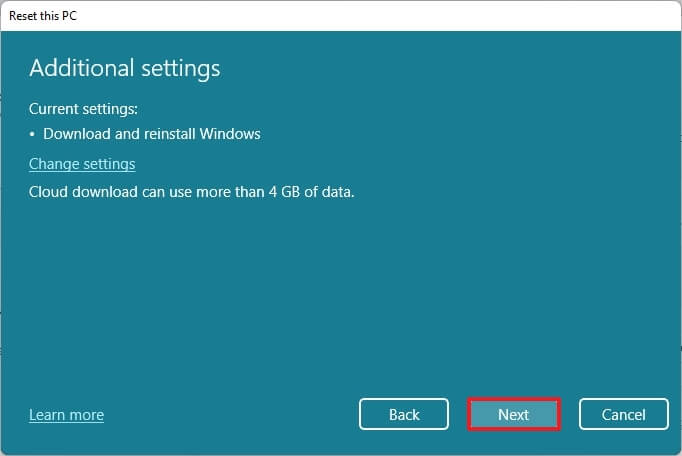
- Pritisnite gumb Reset .
Po završetku procesa, nova slika sustava Windows 11 bit će preuzeta i korištena za resetiranje uređaja zadržavajući sve datoteke. Međutim, kao i kod opcije lokalne ponovne instalacije, ovaj će postupak poništiti vaše postavke i ukloniti aplikaciju. Proces traje oko 20-30 minuta, ovisno o vašoj internetskoj vezi.
Resetirajte Windows 11 računalo u naprednim postavkama pokretanja
Upotrijebite sljedeći postupak za resetiranje računala pomoću lokalne ponovne instalacije ili preuzimanja iz oblaka pri pokretanju s naprednim postavkama pokretanja.
- Pokrenite uređaj.
- Odmah nakon samotestiranja pri uključivanju (POST), ponovno pritisnite gumb za uključivanje kako biste ga isključili.
- Ponovite korake 1 i 2 dva puta, a pri trećem ponovnom pokretanju OS bi trebao ući u Windows RE (Windows Recovery Environment).
Napomena: postoji nekoliko načina za otvaranje naprednih postavki pokretanja u sustavu Windows 11. Ako nemate pristup okruženju za oporavak, pokušajte s drugim opcijama. - Pritisnite gumb Napredne opcije
- Pritisnite Rješavanje problema .
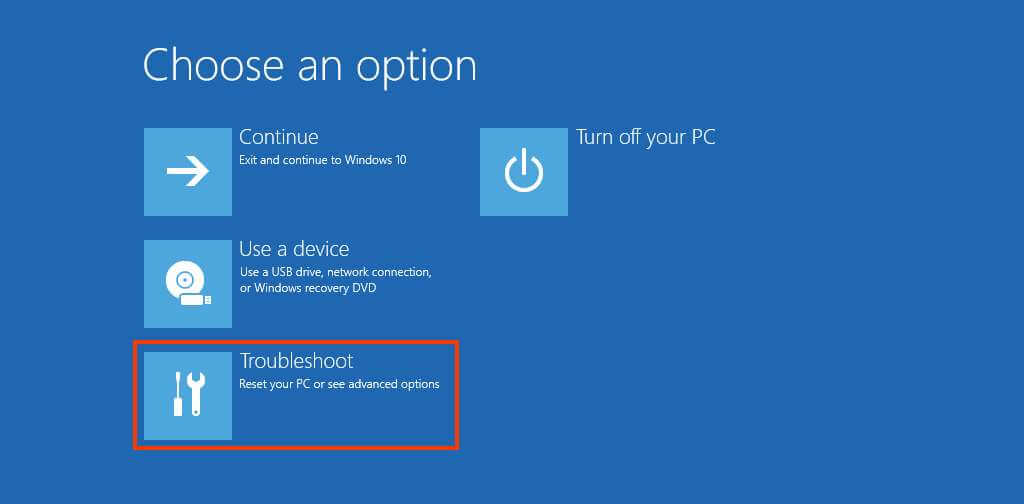
- Pritisnite opciju Reset this PC .
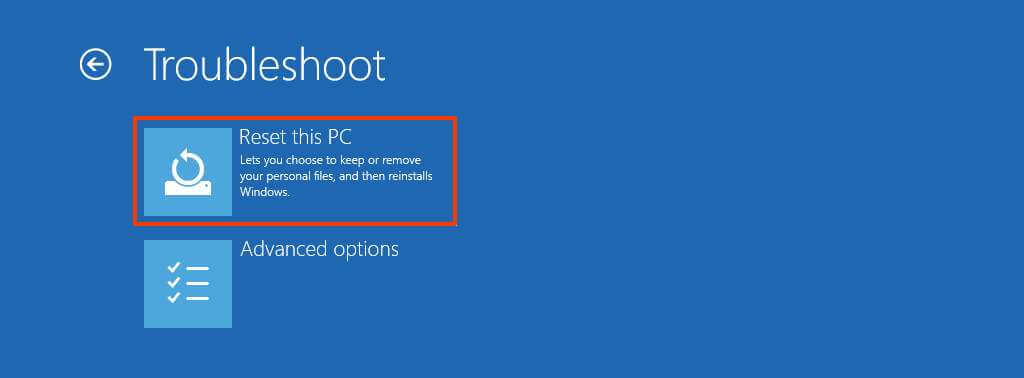
- Odaberite Zadrži moje datoteke za resetiranje sustava Windows 11 bez gubitka datoteka.
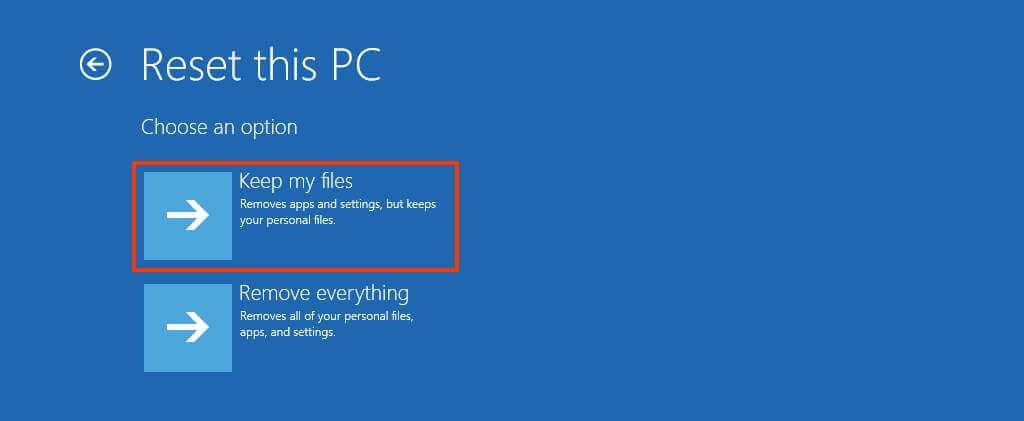
- Odaberite opciju preuzimanja iz oblaka za preuzimanje nove kopije sustava Windows 11 umjesto korištenja lokalno dostupne slike. (Ako želite koristiti lokalnu sliku, odaberite opciju Lokalna ponovna instalacija .)
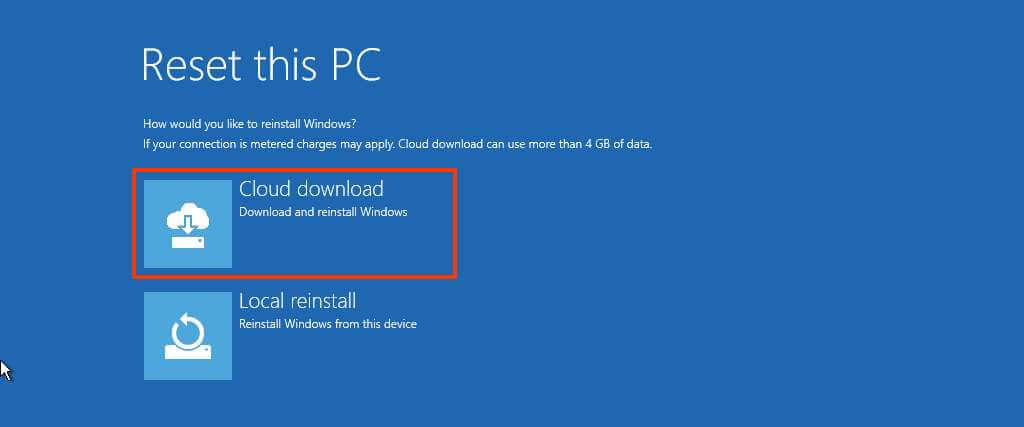
- Pritisnite gumb Reset.
Nakon završetka procesa, ova značajka će preuzeti vaš uređaj i vratiti ga na zadane postavke brisanjem i ponovnim instaliranjem nove kopije sustava Windows 11 preuzete s Microsoftovih poslužitelja. Resetiranje traje oko 20 minuta.
Gore smo pogledali kako resetirati i ponovno instalirati Windows 11 PC. Nadamo se da su vam ove informacije pomogle pronaći ono što vam je potrebno.